1、我们打开一张需要添加文字的图片,然后点击工具栏中的横排文字工具。
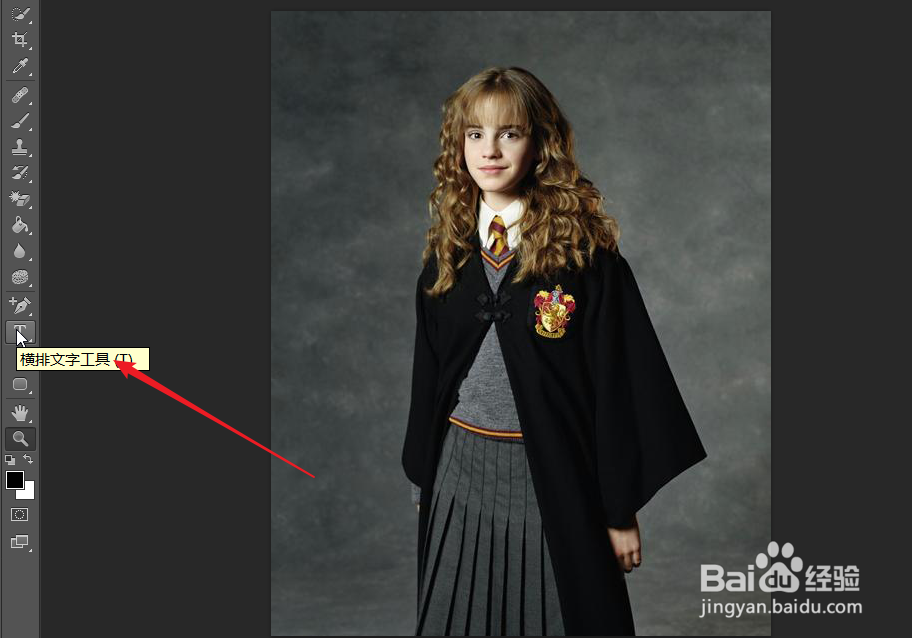
2、在需要的位置点击,然后输入文字,使用移动工具将文字拖动,放置在需要的位置。

3、点击文字所在图层,点击下图,箭头所指的添加图层蒙版按钮。
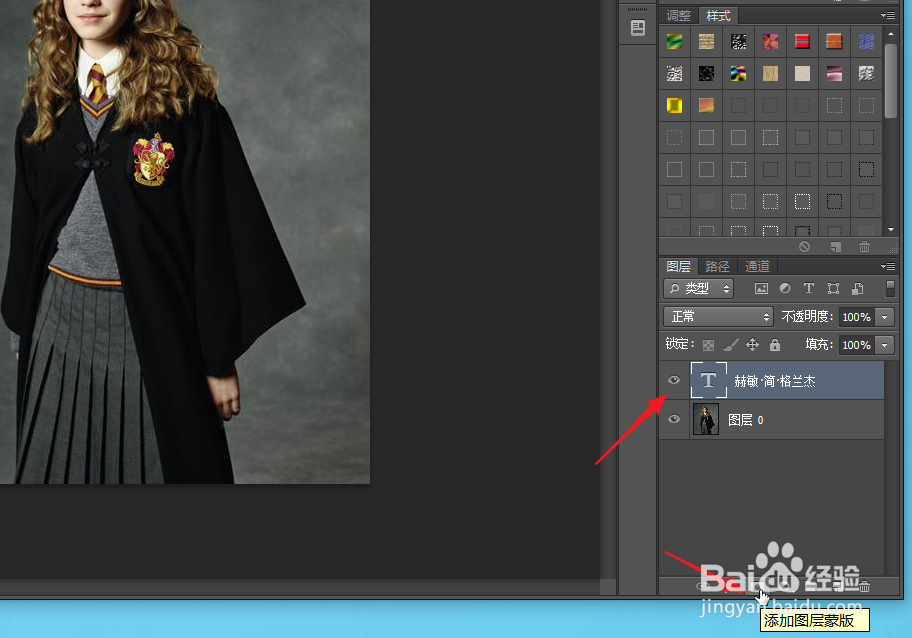
4、此时图片上方附一张蒙版,我们需要将遮盖住人物的字体部分进行擦除。
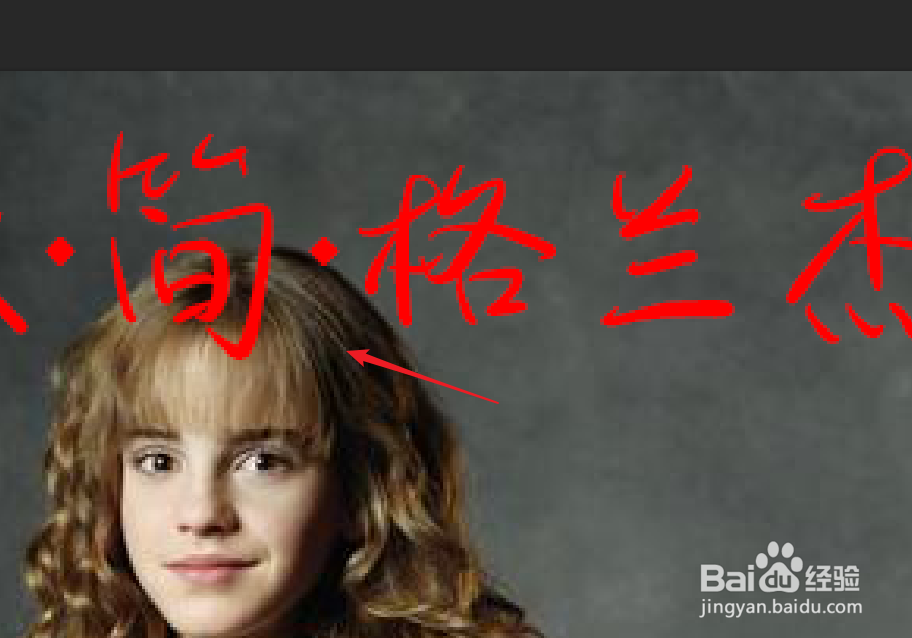
5、我们只需要点击画笔工具,然后点击黑色,然后对遮挡人物的汉字部分进行涂抹。
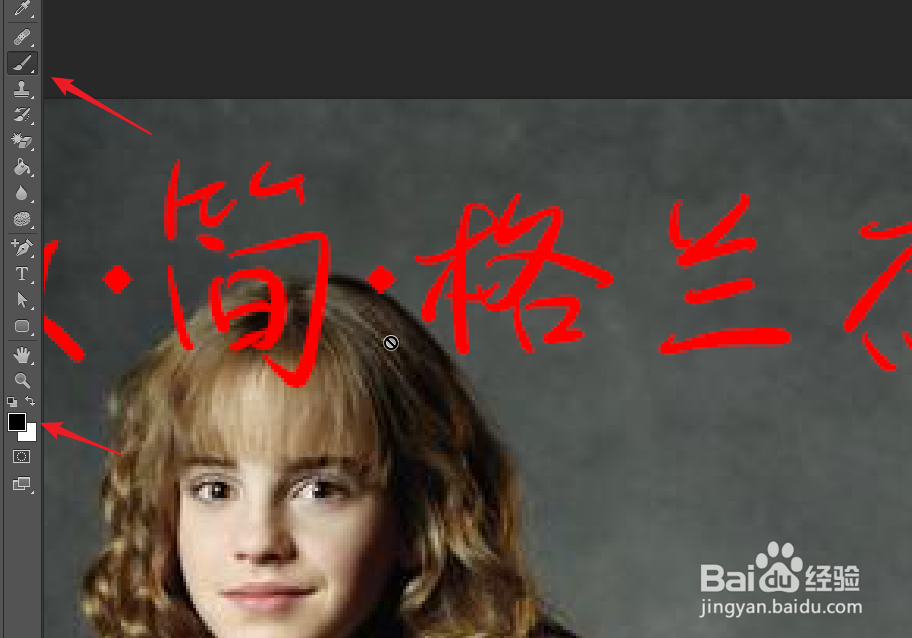
6、如下图所示,我们可以看到这档人物的文字部分消失,其实只是对蒙版产生了作用,不会影响实际图片。
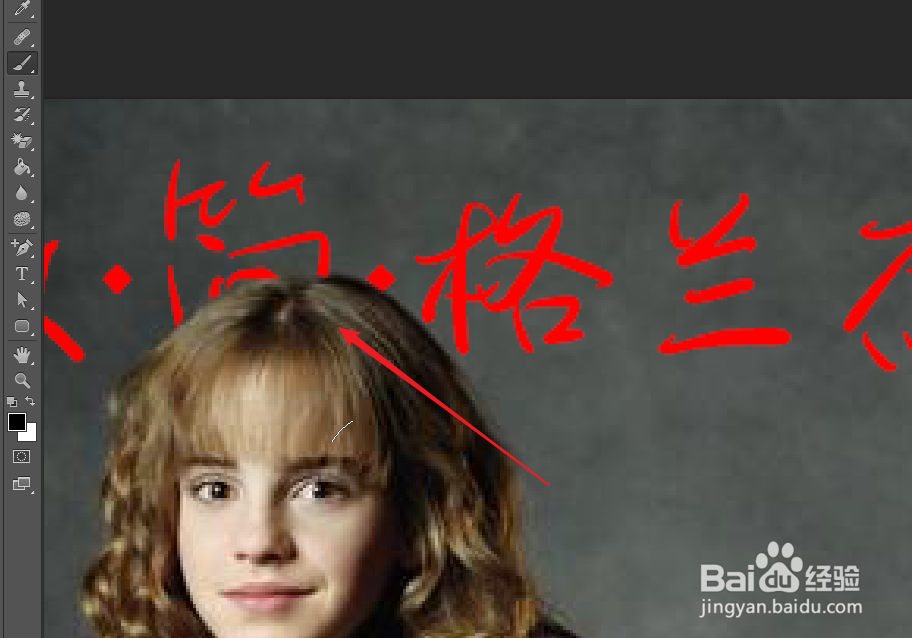
7、我们在操作时可以将图片放大,操作完成后将图片还原到实际的像素。

